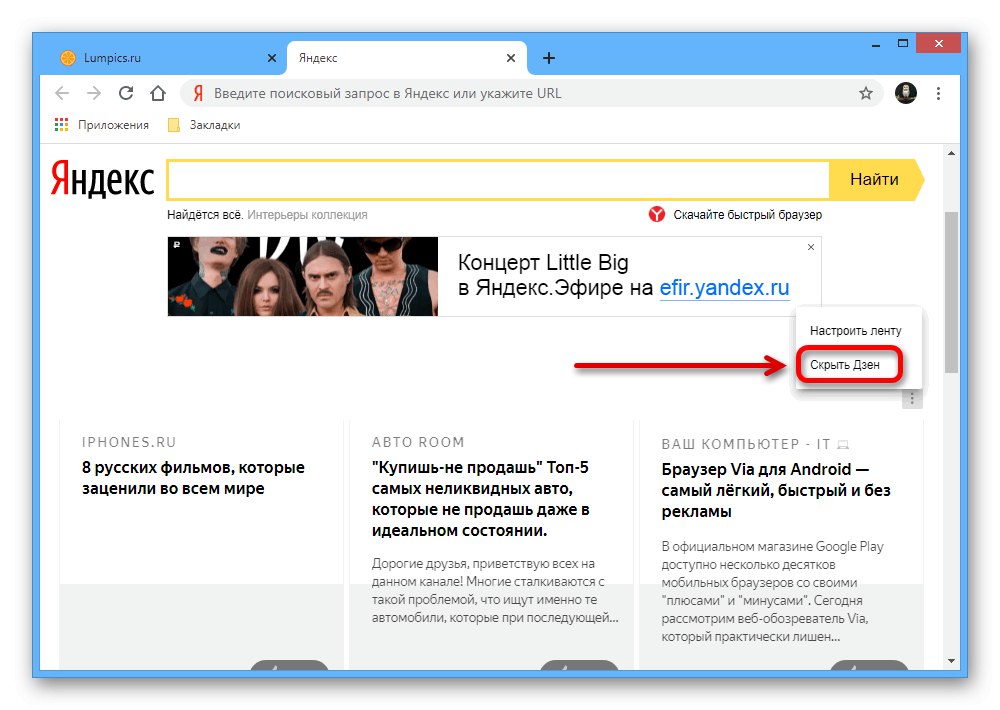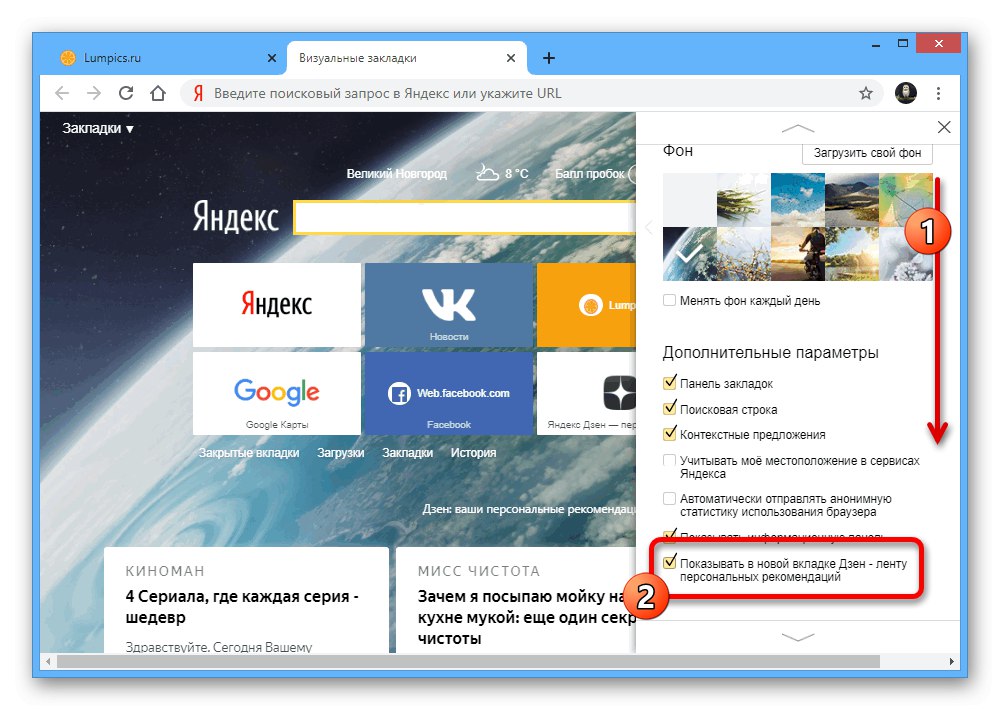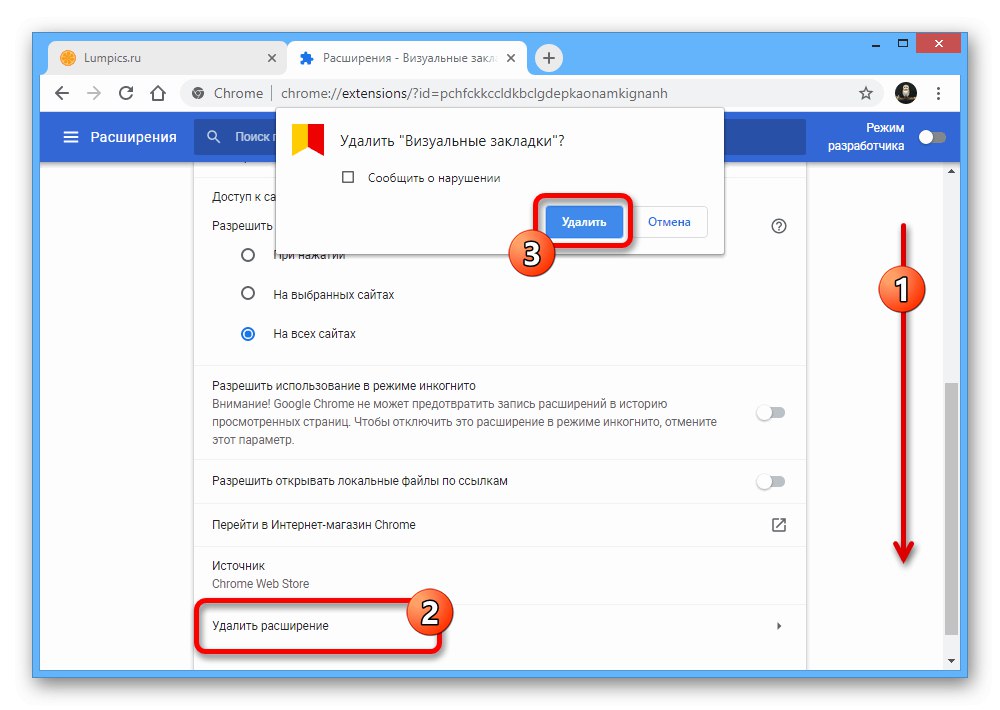Metóda 1: Úvodná stránka prehliadača
Napriek výhodám služby Yandex.Zen, ktorá je schopná veľmi presne určiť záujmy používateľa a poskytnúť príslušné správy, je niekedy nevyhnutné deaktivovať informačný kanál a všetky súvisiace prvky. V prípade prehliadača Google chrome najjednoduchšie to urobíte, ak sa odporúčania zobrazia na novej karte z dôvodu manuálne nainštalovaného vyhľadávacieho nástroja danej spoločnosti.
Prečítajte si tiež: Nastavenia Yandex.Zen na PC
- Na ľubovoľnej stránke kliknite ľavým tlačidlom myši na zvislú elipsu v pravom hornom rohu programu a prejdite do sekcie "Nastavenie".
- Použite ponuku na ľavej strane okna alebo vyhľadajte sekciu ručne „Vyhľadávací systém“ a rozbaľte tu rozbaľovaciu ponuku.
- Prípadne môžete nainštalovať Google alebo iný vyhľadávací nástroj podľa vášho výberu. Uloženie nových parametrov nie je potrebné.
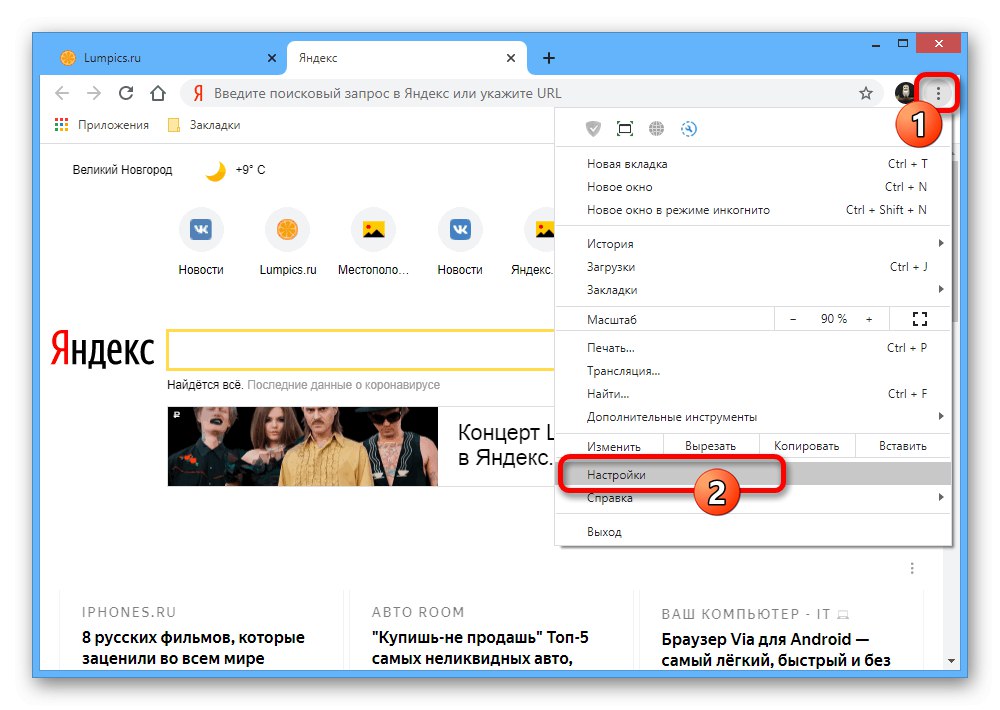
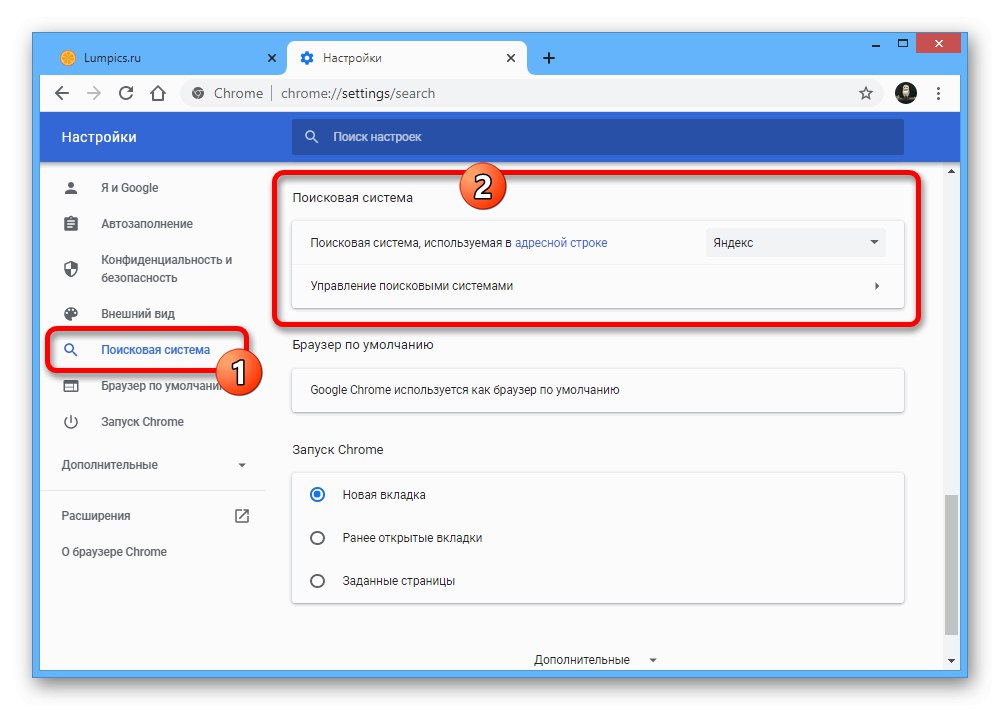
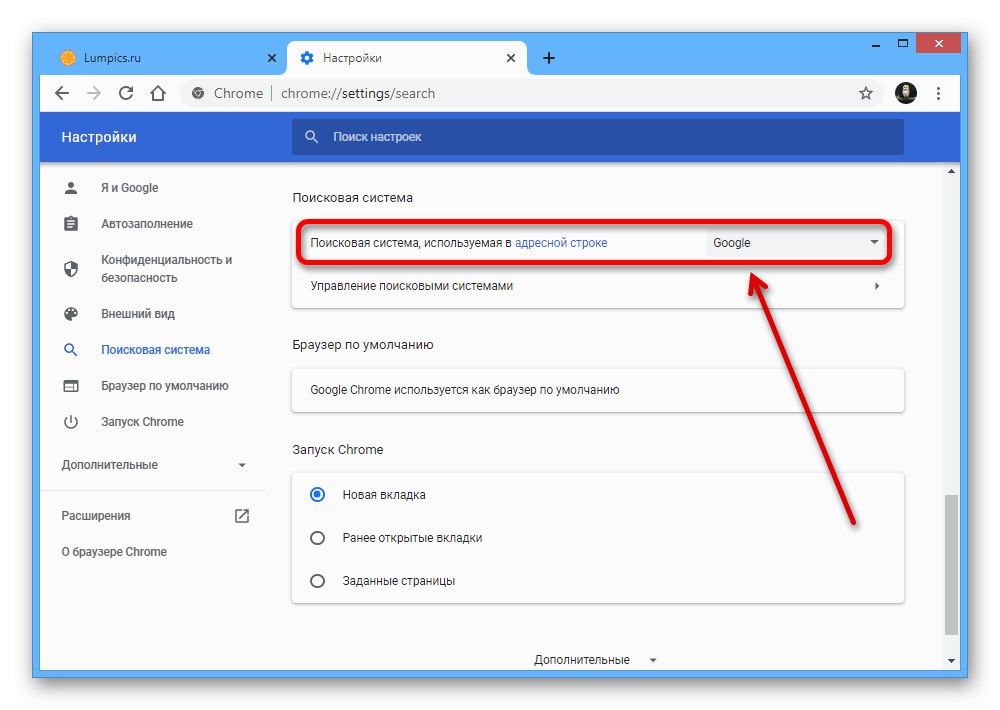
Po vykonaných akciách sa služby Yandex vrátane zdroja Zen nebudú na novej karte zobrazovať. Táto možnosť je samozrejme optimálna, iba ak vám neprekáža výmena vyhľadávacieho nástroja.
Metóda 2: Nastavenia novej karty
Ak stále chcete používať Yandex ako svoje hlavné hľadanie, môžete sa Zen zbaviť prostredníctvom možností na novej karte.
- Kliknite na ikonu «+» prejdete na prázdnu stránku a posuniete sa nadol na blok pásky.
- Kliknite ľavým tlačidlom myši na ikonu s tromi zvislými bodkami v oblasti označenej na snímke obrazovky a položku použite Skryť zen.
![Skrytie Yandex.Zen na novej karte v prehliadači Google Chrome]()
Namiesto novo odstráneného bloku sa následne zobrazí tlačidlo na obnovenie pásky.
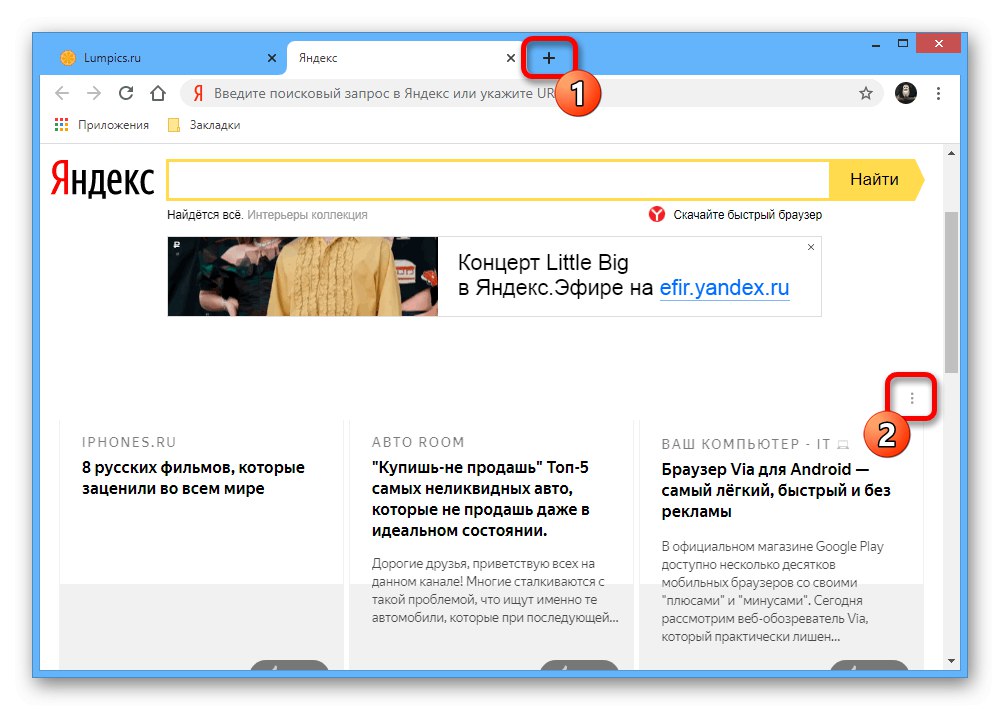
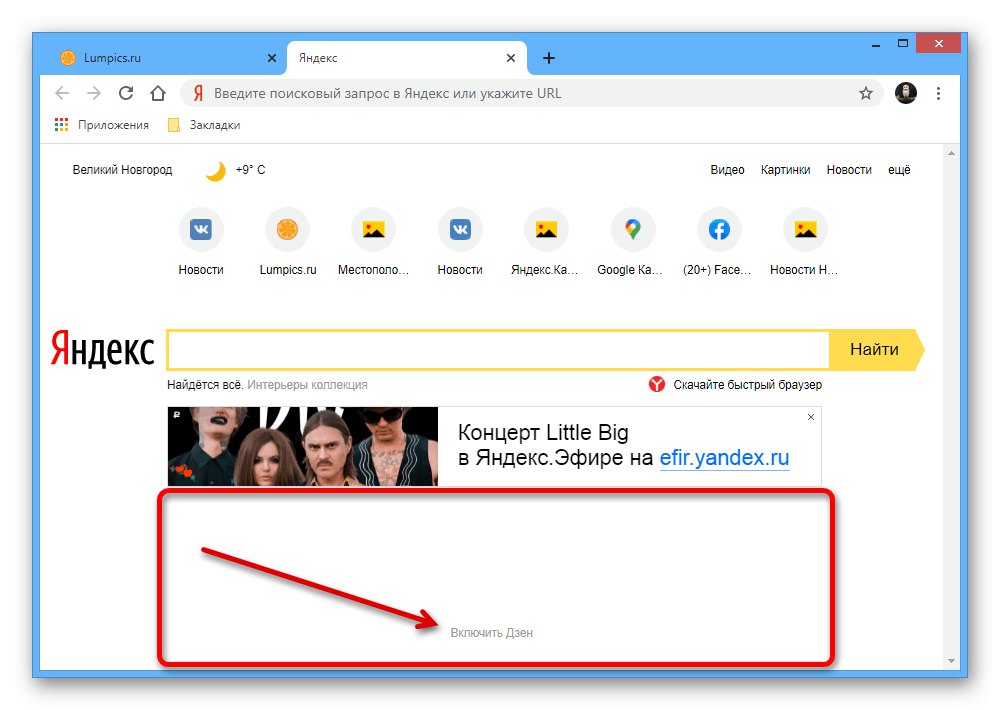
Metóda 3: Domovská stránka Yandex
Zen môžete podobným spôsobom deaktivovať nielen na novej karte, ale aj na domovskej stránke Yandex na internete, čo môže byť veľmi užitočné, ak sa stránka otvorí pri spustení prehliadača.
Prečítajte si tiež: Nastavenie widgetov na domovskej stránke Yandex
- Najskôr prejdite na príslušný zdroj a vyhľadajte blok s informačným kanálom odporúčaní.
- Presuňte kurzor myši na čiaru s názvom bloku, rozbaľte ponuku pomocou susedných zvislých elips a použite položku „Skryť“... To povedie k okamžitému zmiznutiu zenu.
- Prípadne môžete použiť ponuku „Nastavenie“ na hornom paneli webu a vyberte „Konfigurovať bloky“.
- Tu bude stačiť zmeniť polohu posúvača „Zen“ analogicky s nami predloženým príkladom a stlačte tlačidlo „Uložiť“ v ľavom dolnom rohu okna. Výsledok bude rovnaký ako v predchádzajúcom prípade.
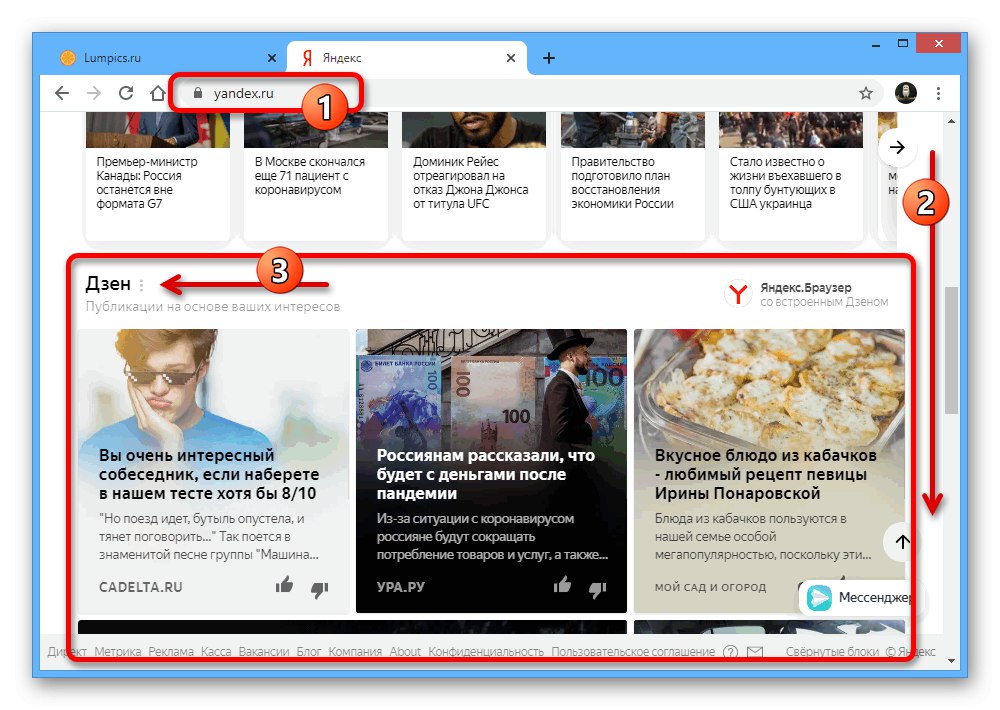
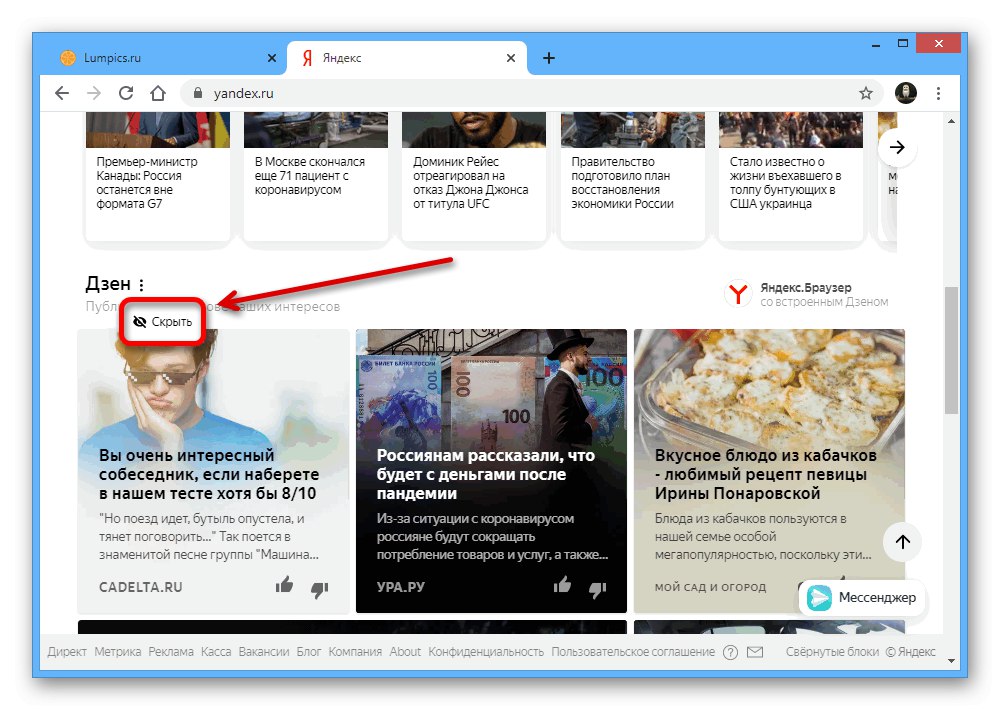
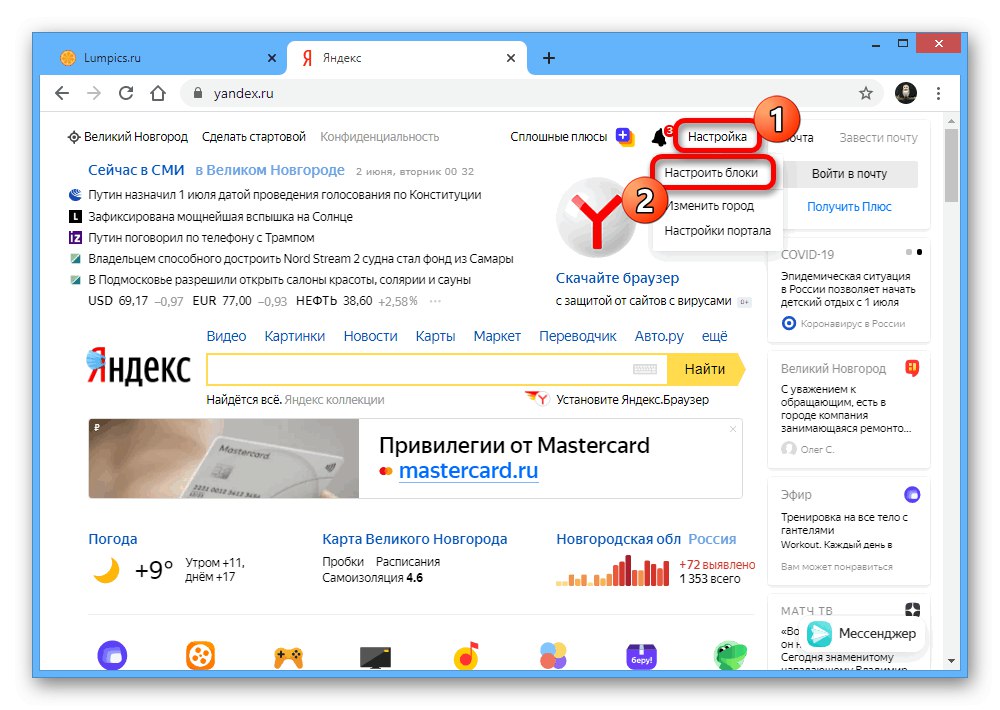
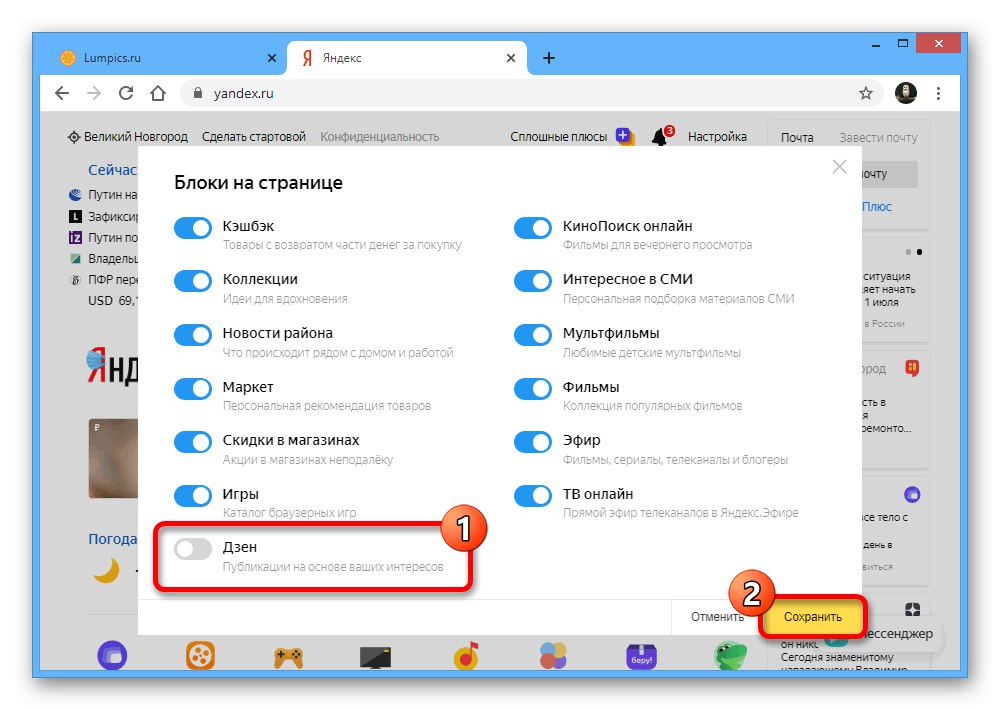
Upozorňujeme, že nastavené parametre v druhej a tretej možnosti priamo závisia od údajov v súbore cookie prehliadača. Preto, ak sa niekedy rozhodnete vymazať program z odpadu, neskôr bude potrebné znova použiť všetky nastavenia.
Metóda 4: Možnosti vizuálnych záložiek
Pri používaní rozšírenia prehľadávača „Vizuálne záložky“ od Yandexu sa na novej karte zobrazí aj informačný kanál odporúčaní Zen. V takom prípade môžete vypnutie vypnúť znova pomocou nastavení.
- Prejdite na novú kartu s vizuálnymi záložkami a použite odkaz "Nastavenie" pod kachličkami.
- Pomocou kolieska myši rolujte v ponuke, ktorá sa zobrazuje na pravej strane okna, a zrušte začiarknutie políčka vedľa „Zobraziť na novej karte Zen - zoznam osobných odporúčaní“
![Zakázanie Yandex.Zen v nastaveniach vizuálnych záložiek v prehliadači Google Chrome]()
Ak je všetko vykonané správne, časť s odporúčaniami zmizne zo stránky a nezobrazí sa, kým neobnovíte nastavenia prehliadača Google Chrome.
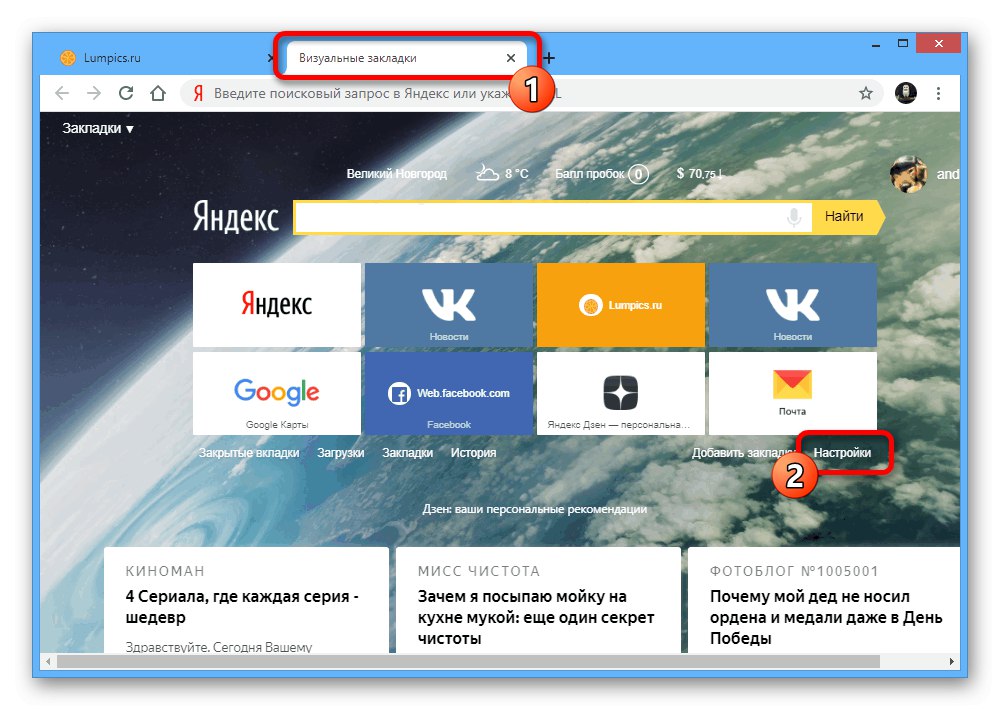
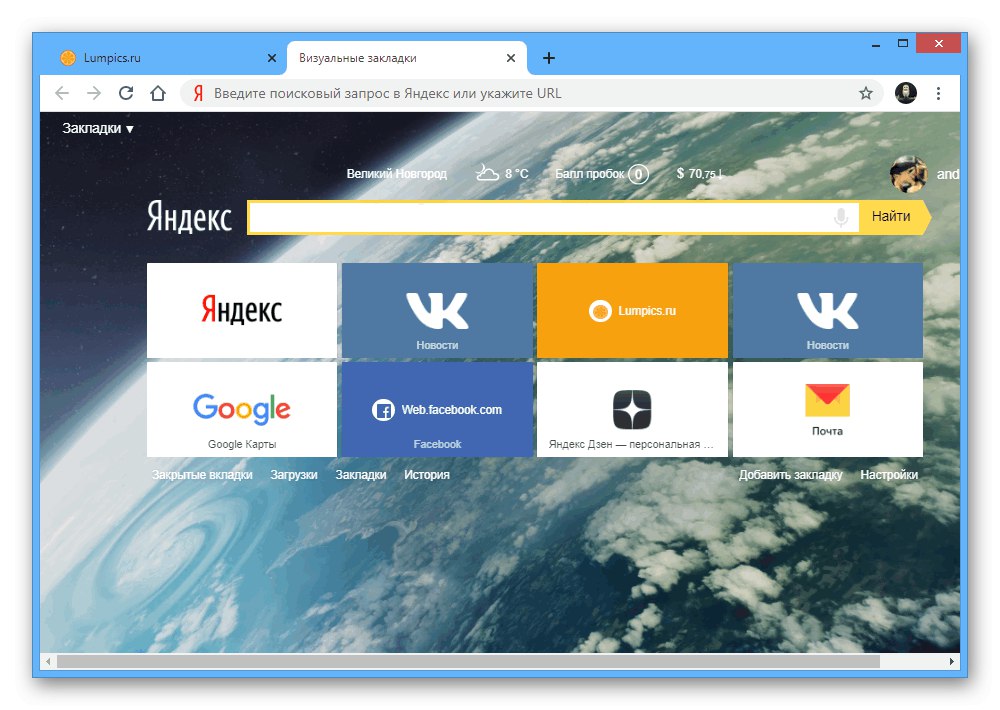
Metóda 5: Odstráňte rozšírenia
Radikálnejšou metódou deaktivácie Zen v prehliadači Chrome môže byť úplné odstránenie vizuálnych záložiek, napríklad ak bol tento softvér pridaný omylom. Toto sa deje doslova rovnakým spôsobom ako pri iných rozšíreniach.
Viac informácií: Správne odstránenie rozšírení v prehliadači Google Chrome
- Kliknite ľavým tlačidlom myši na ikonu «…» v pravom rohu prehliadača rozbaľte „Ďalšie nástroje“ a prejdite na stránku „Rozšírenia“.
- Nájsť „Vizuálne záložky“pomocou poľa „Hľadať podľa rozšírenia“a kliknite na tlačidlo Viac informácií.
- V časti so softvérovými parametrami vyhľadajte a použite túto možnosť „Odstrániť rozšírenie“... Túto akciu bude potrebné potvrdiť prostredníctvom vyskakovacieho okna.
![Odstraňuje sa rozšírenie Vizuálne záložky v prehliadači Google Chrome]()
Môžete sa ubezpečiť, že odstránenie bolo úspešné, a to jednoducho čakaním na prechod na stránku „Vizuálne záložky odstránené“a kontrola novej karty na prítomnosť prvkov Yandex.
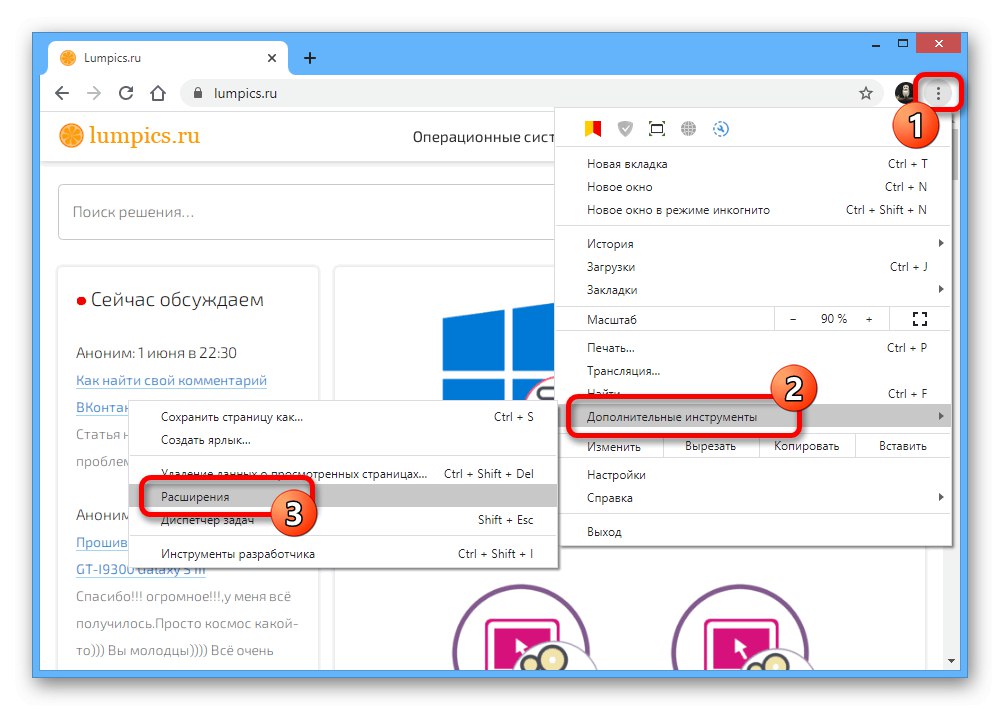
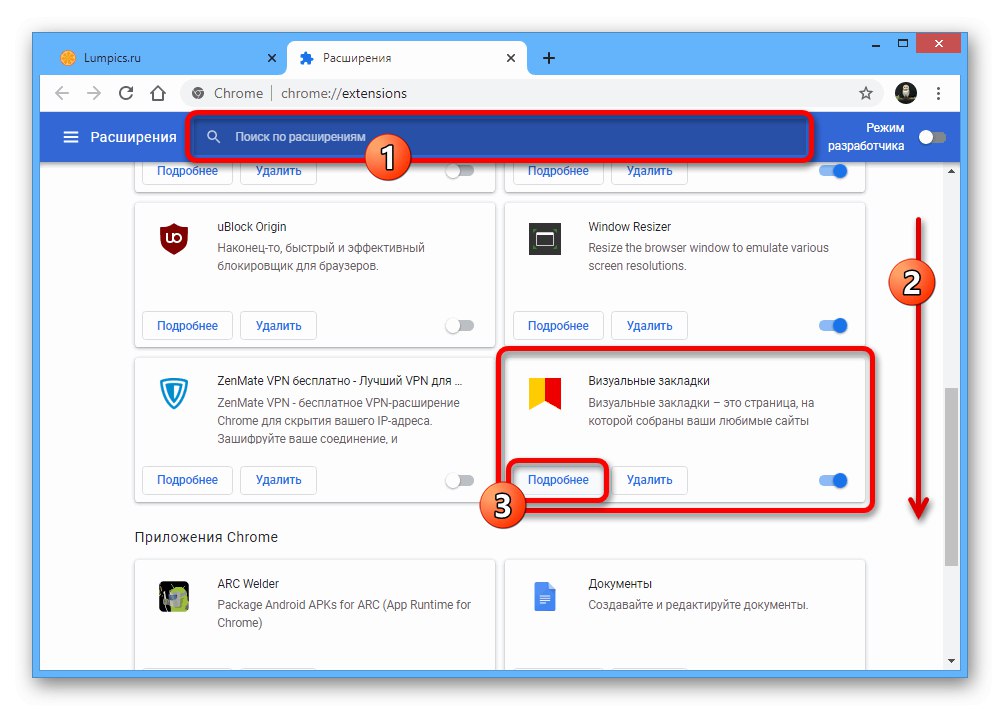
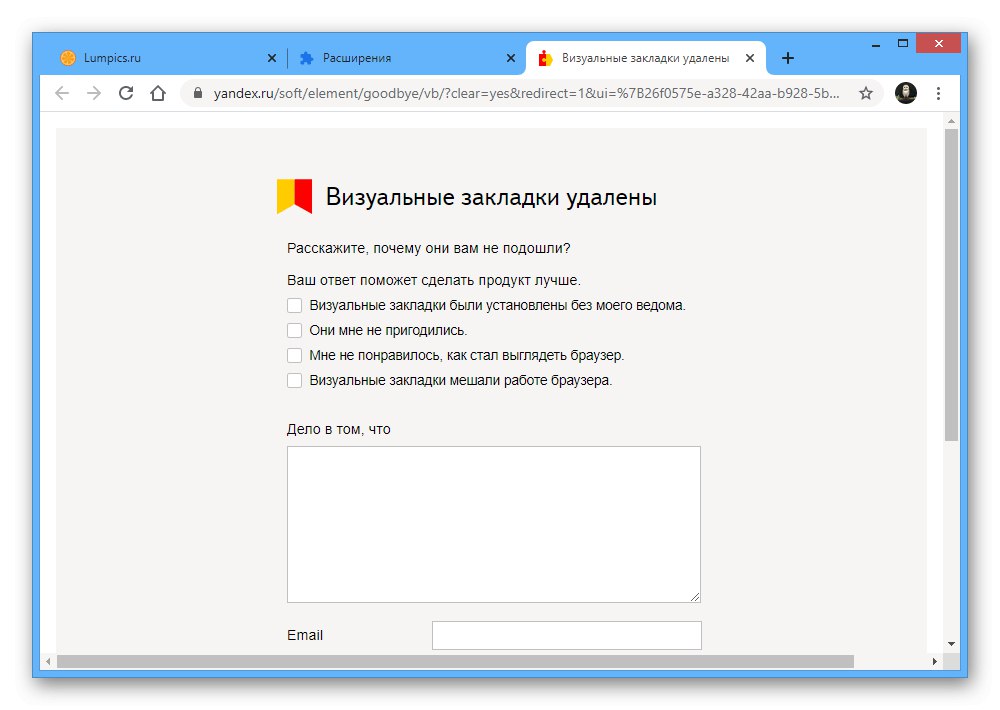
Okrem úplnej odinštalácie sa môžete obmedziť na deaktiváciu softvéru. Bude to mať rovnaký efekt, ale rozšírenie je možné kedykoľvek znova povoliť.
Viac informácií: Zakazuje sa rozšírenie v prehliadači Google Chrome